デスクワークの効率化に欠かせないアイテム【 モバイルモニターの使い方 】

豆父ちゃん
そんな方におすすめなアイテムを紹介します。
それは、モバイルモニターです。私が使っているモバイルモニターがこちら
WINTEN 薄型モバイルディスプレイ 15.6インチ WT-156H2-BS
商品の特徴
- 必要な接続ケーブルが付属されていてすぐに使える
- 15.6インチの大画面
- 高画質フルHD
- 708gでかなり軽量
- このスペックで低価格
モバイルモニターの購入をなんとなく考えていたときにこの商品を見つけて即購入を決めました。
 モバイルモニターとは
モバイルモニターとは
持ち運びが出来るモニターで、パソコンやスマホやゲーム機と接続することですぐに画面を増やすことかできます。モバイルモニターと元々あるモニターを一つの画面として使う方法や同じ画面を出力して使う方法があります。
モバイルモニターはタブレットのようにOSが入っているわけではありません。そのため複雑な機器が内蔵されているわけではないので本体が軽量で壊れにくい特徴があります。
モバイルモニターにはいろんな種類があり値段もピンキリです。
・画面の大きさ
・画質
・バッテリーの有無
・配線ケーブルの適応
ゲームや映像を楽しむために使うなら画質が良いもの、外出先で電源がない場所で使うならバッテリー内蔵を選ぶようにしましょう。
私の場合、映像を楽しむ目的ではなくデスクワークのサブディスプレイとして使うのでWT-156H2-BSのモバイルモニターを選びました。低価格、高画質フルHD、大画面の3つの条件でモバイルモニターの購入を検討している方にとっておすすめの商品です。
ディスプレイの設定方法
スタート→設定→システム→ディスプレイ→ディスプレイのカスタマイズで設定を行います。

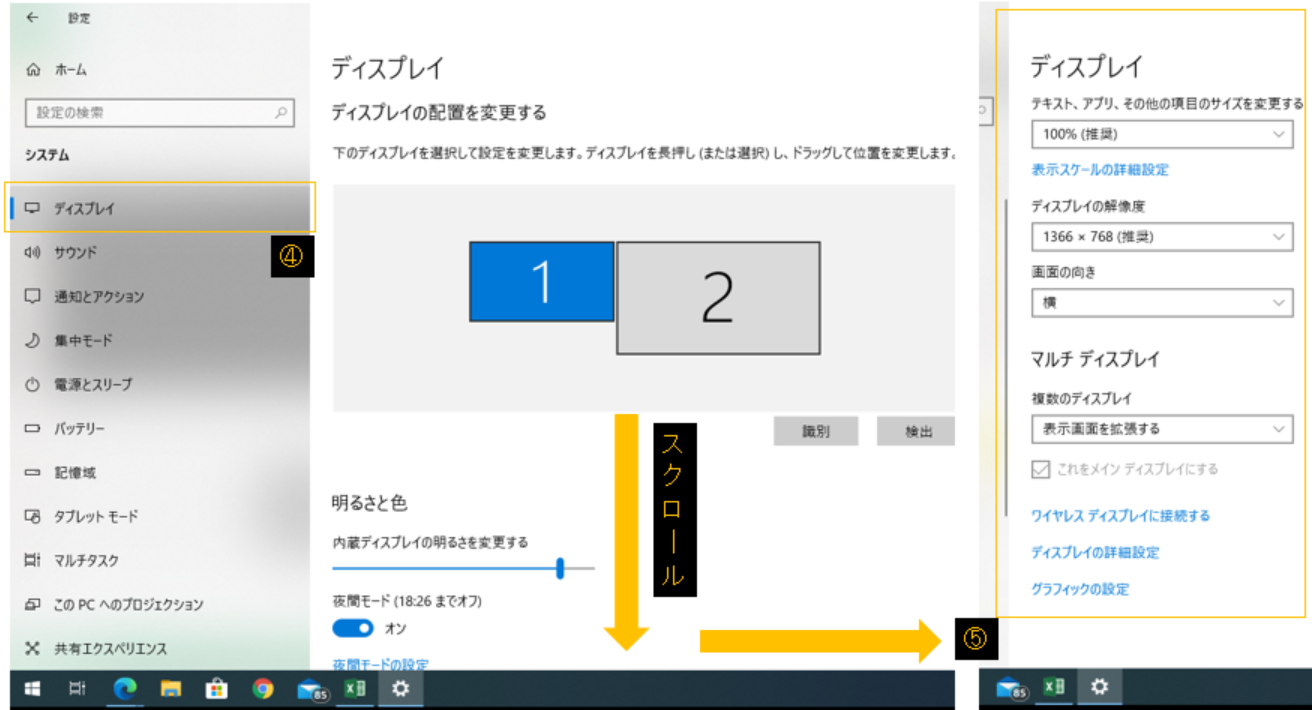
向きの設定
・横
・縦
・横(反対向き)
・縦(反対向き)
モニターを縦置きにするか横置きにするかは使用する環境によってことなりますよね。向きの設定を行うことでモニターを好きなように設置することが可能です。
設定が間違っているとマウスを動かしたときポインターが変な方向に動いていくのですぐに確認することができます。
複数のディスプレイの設定
・表示画面を複製する
・表示画面を拡張する
・1のみに表示する
・2のみに表示する
表示画面を複製する設定は操作するパソコンの画面と同じ画面をサブディスプレイに表示させる設定。会議など複数人で情報を共有したいときに便利な使い方です。
表示画面を拡張する設定は操作するパソコンの画面とは別にサブディスプレイ分の作業環境が増える設定。いくつもの調べものをしながら作業をするときに便利な使い方です。
・おすすめの使い方【Excel作業】
ノートパソコンのみの画面
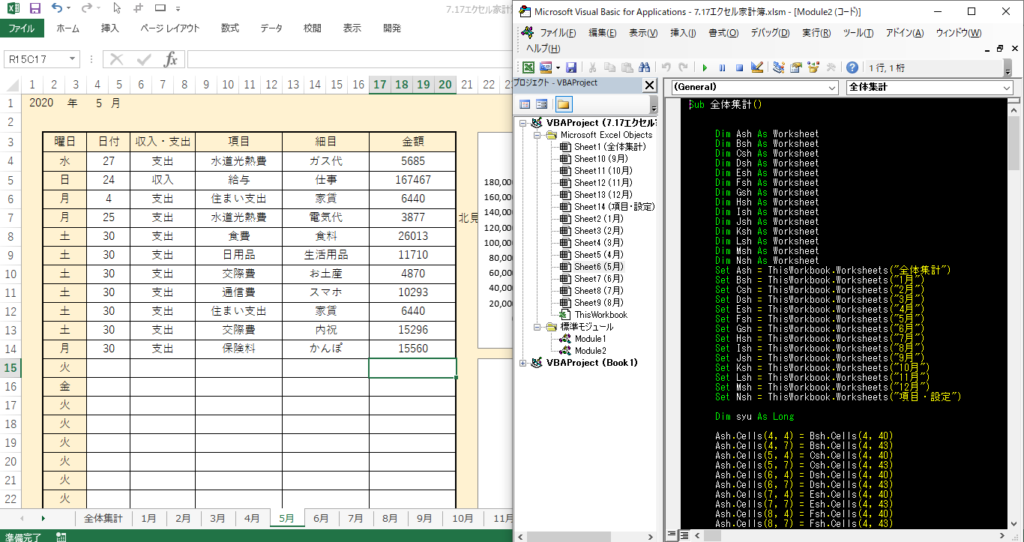
ノートパソコンとモバイルディスプレイの画面

上記はエクセル作業をしているときのスクリーンショットです。作業環境が単純に2倍になっていることがわかります。
VBAを作るときはある程度プログラムを作ったらデバックしながら作業をすすめていきます。画面が一つだとエクセルの表示画面とVBAを作る画面をいちいち切り替える手間がかかっていましたが、サブディスプレイを繋げてからは画面を切り替える手間が省けるので作業効率が格段に上がります。
Excel VBAを使ったデスクワークの効率化について下記の記事で詳しく紹介しています。
・おすすめの使い方【調べもの編】
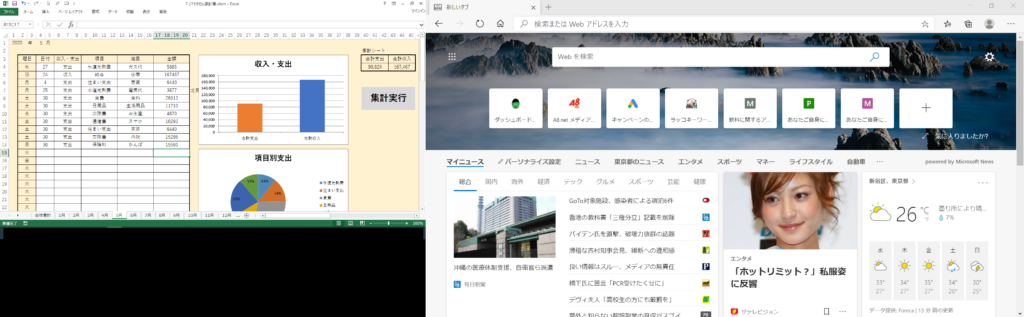
上記はメインの画面ではエクセル作業を行い、サブディスプレイではインターネットを表示しているスクリーンショットです。作業を進めているとネットで調べものをすることってありますよね。そんなときサブディスプレイにインターネット画面を表示しておくことで調べものをしながら作業をすることができます。
モバイルモニターの配線
モバイルモニターの選ぶときの注意点としてパソコンとモバイルモニターの配線を確認しておきましょう。
上記でおすすめしているモバイルモニターWT-156H2-BSには3種類のケーブルが付属されていて、ほとんどの機器で使用できると思います。
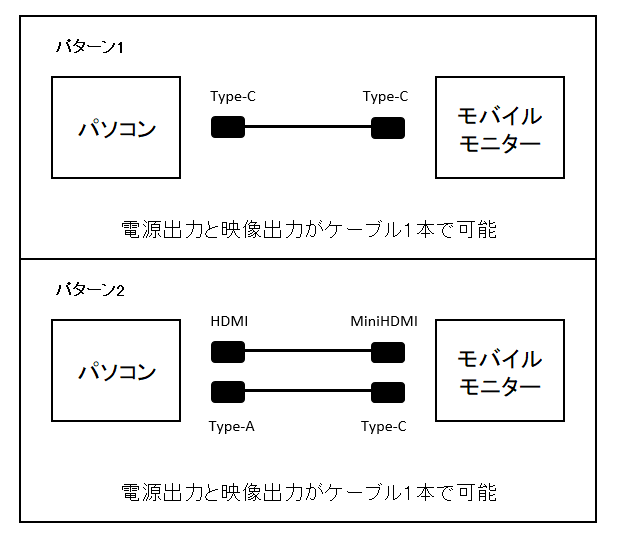
Type-CとType-Cのケーブルが使える場合、電源供給と映像出力が同時に可能なのでケーブルが1本で接続完了となります。
Type-Cのケーブルが使えない場合、HDMIケーブルで映像出力、Type-A(USB)で電源供給になります。
事前にお使いの機器のジャックを調べてみてください。
モバイルモニターの設置
モバイルモニターの設置の方法を考えておくことはとても重要です。上記でおすすめしているモバイルモニターには付属のカバーがスタンド代わりになるのでとても便利。しかし画面の角度の微調整ができません。
そこで便利なのがモバイルモニター用のスタンドです。15.6インチの画面幅は224mmなのでこれに対応するスタンドを探しました。そこで発見したのがこちら。
角度調整が自由自在なのでとても便利。
15.6インチ対応のスタンドは製品としてあまり販売されていないようです。よくあるのが12.9インチの大きさに対応しているスタンドまで。15.6インチ対応のスタンドをお探しの方におすすめの商品です。
モバイルモニターで作業効率アップ
これからの時代、テレワークや在宅などの普及でパソコンを使う仕事が増えてきます。
少しでも作業の効率を上げたいと考えている人にとってモバイルモニターの導入は欠かせません。一度サブディスプレイを使って2画面の作業環境に慣れてしまうと1画面に戻れなくなるはずです。
モバイルモニターの導入で作業環境を整備し作業の効率をアップさせましょう。







